كيفية تحويل الكيبورد من انجليزي الى عربي

أصبحت الكتابة عبر الكمبيوتر أو الكمبيوتر المحمول أكثر انتشارًا مؤخرًا ، مع التقدم التكنولوجي الهائل الذي يشهده العالم ، وبالتالي تلاشت الكتابة على الورق ، وتتقدم الكتابة الإلكترونية ، ومن هنا بدأ آلاف المستخدمين حول العالم يتساءلون عن كيفية القيام بذلك. تغيير لغة الكتابة من لوحة المفاتيح وتحويل الكتابة من العربية إلى الإنجليزية مثلا؟
يبدأ البعض الكتابة من خلال لوحة المفاتيح باللغة العربية على سبيل المثال ، ويريدون إدخال كلمة بالإنجليزية أو الفرنسية مثلاً ، أو تحويل الكتابة من العربية إلى الإنجليزية ، ويريدون تغيير لغة الكتابة ، ويجدون أنفسهم لا يعرفون كيف يفعلون ذلك. قم بتغيير اللغة من لوحة المفاتيح ، لذلك نراجع في التقرير التالي اكتشاف كل تفاصيل لوحة المفاتيح وكيفية تغيير لغة الكتابة.
ما هي لوحة المفاتيح وأهميتها؟

تعتبر لوحة المفاتيح سواء في جهاز كمبيوتر عادي أو لابتوب أو جهاز Mac الذي توفره شركة آبل ، ذات أهمية كبيرة لأنها أداة لإدخال الكلمات على الجهاز ، من أجل الاحتفاظ بها أو إرسالها إلى البعض ، أو استخدامها لأي شخص. أغراض أخرى ، ولوحة المفاتيح تحتوي على جميع أحرف الألف وحتى Z ، ونفس الشيء باللغة الإنجليزية من الألف إلى الياء.
عندما تحصل على جهاز كمبيوتر أو كمبيوتر محمول جديد ، يجب عليك تمكين تخطيط لوحة المفاتيح لغتين أو أكثر في Windows ، ثم يمكنك استخدام شريط اللغة للتبديل بين اللغات التي تستخدم تخطيطات لوحة مفاتيح مختلفة.
كيفية تغيير لغة الكمبيوتر من لوحة المفاتيح
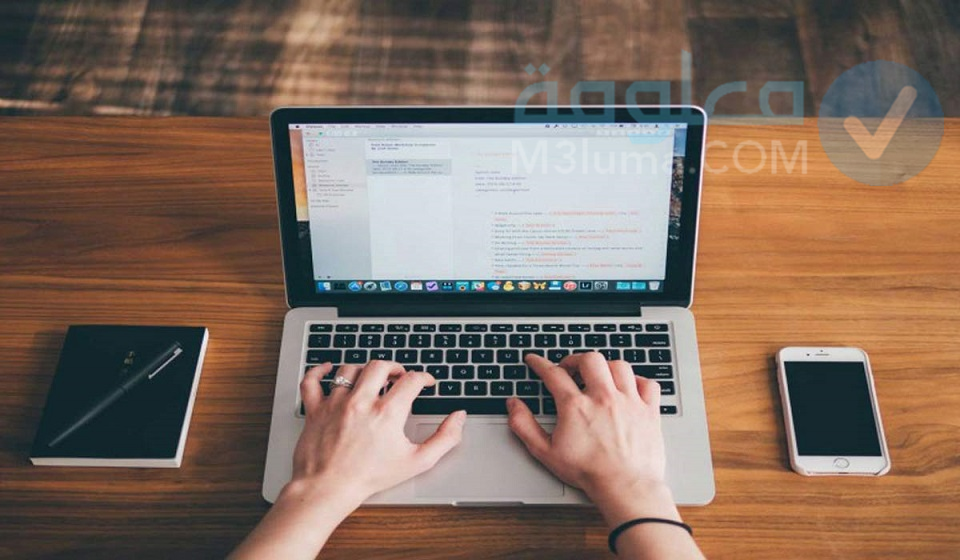
هناك العديد من الطرق السهلة التي يمكنك من خلالها تبديل لغة الكتابة على لوحة المفاتيح وتحويل الكتابة من العربية إلى الإنجليزية على سبيل المثال ، ونراجعها على النحو التالي:
الخطوة 1: قم بفتح قائمة “ابدأ” المتواجدة في أسفل يسار شاشة الحاسوب.
الخطوة 2: ثم اختر خيار “لوحة التحكم” من القائمة المنسدلة الموجودة أمامك.
الخطوة 3: بعد فتح هذا الخيار ، سترى الكثير من الإعدادات بما في ذلك عناصر تحكم المستخدم.
الخطوة 4: اختر قائمة “خيارات اللغة والمنطقة”.
الخطوة 5: ثم انقر فوق خيار “الخيارات الإقليمية واللغوية”.
الخطوة 6: في هذا الخيار ، تظهر قائمة منسدلة أخرى يمكنك من خلالها رؤية علامة تبويب للغات.
الخطوة 7: انقر فوق علامة التبويب “اللغات”.
الخطوة 8: في هذه القائمة تجد خيارا بعنوان: “خدمات النصوص وطرق الإدخال”.
الخطوة 9: ثم عليك الضغط على خيار “التفاصيل”.
الخطوة 10: سيتم فتح خيار جديد لك ، وهو مربع “لغة الإدخال الافتراضية”.
الخطوة 11: ثم اضغط على خيار “الخدمات المثبتة” والتي من المفترض أن تكون وجهتك.
الخطوة 12: ستجد هنا قائمة طويلة من لوحات المفاتيح مليئة باللغة ، ثم يمكنك اختيار اللغة التي تريدها.
الخطوة 13: بعد اختيار اللغة التي تريد إضافتها ، عليك الضغط على كلمة “إضافة”.
الخطوة 14: سوف تجد رسالة ذكية من الكمبيوتر ويظهر مربع يطلب منك تأكيد طلبك لإضافة لغة عبر لوحة المفاتيح ، وهنا عليك النقر فوق “تطبيق” ثم موافق.
الخطوة 15: بعد إضافة جميع اللغات المراد الكتابة بها عبر لوحة المفاتيح ، يمكنك التبديل بين تلك اللغات بسهولة وتحويل الكتابة من العربية إلى الإنجليزية والعكس.
تغيير لغة الكتابة من خلال الكيبورد

نشر موقع Microsoft الرسمي العديد من الطرق التي تمكن المستخدمين من تبديل اللغة عبر لوحة المفاتيح ، ردًا على العديد من الاستفسارات والأسئلة التي وردت حول هذا الموضوع ، وإليكم بعض تلك الطرق لتحويل الكتابة من العربية إلى الإنجليزية والعكس. :
1- استخدام شريط اللغة لتبديل تخطيطات لوحة المفاتيح
حاولت Microsoft تسهيل الأمر على المستخدمين من خلال هذه الطريقة ، والتي يمكنها تبديل اللغة باستخدام “شريط اللغة” ، وهنا يتغير تخطيط لوحة المفاتيح إلى لوحة المفاتيح لتلك اللغة ، على سبيل المثال ، إذا كانت لغة الكتابة هي العربية ، عند استخدام شريط اللغة للتبديل إلى اللغة الإنجليزية ، ستتغير اللغة على الفور.
ويمكنك استعمال شريط اللغة في الحالات الاتية:
عندما تريد التبديل بين اللغات ذات الأبجدية اللاتينية (مثل الإنجليزية أو الإسبانية أو الفرنسية) ولغة غير لاتينية مثل العربية أو الصينية.
- إذا كنت تريد التبديل بين لغات أخرى غير اللاتينية ، مثل اليونانية أو الروسية.
- عند تفضيل تخطيطات لوحة المفاتيح الأصلية عند الكتابة بلغات مختلفة بأحرف أبجدية لاتينية.
- بعد تمكين لغة لوحة المفاتيح التي تريدها ، افتح المستند وضع المؤشر في المستند حيث تريد بدء كتابة النص بلغة مختلفة. وبالتالي ، ستكون قد عرفت كيفية استخدام شريط اللغة لتحويل الكتابة من العربية إلى الإنجليزية والعكس.
- انقر فوق رمز مؤشر لوحة مفاتيح اللغة الإنجليزية في شريط اللغة ، والذي يجب أن يظهر في شريط المهام بالقرب من الساعة ، ثم انقر فوق اللغة التي تريد استخدامها.
اختصارات تغيير اللغة في الكيبورد

اختصارات لوحة المفاتيح: للتبديل بين تخطيطات لوحة المفاتيح ، اضغط على Alt + Shift.
ملاحظة: رمز مؤشر لوحة المفاتيح الإنجليزية هو مثال فقط ؛ يوضح أن اللغة الإنجليزية هي لغة تخطيط لوحة المفاتيح النشطة. يعتمد الرمز الفعلي الذي يظهر على جهاز الكمبيوتر الخاص بك على لغة تخطيط لوحة المفاتيح النشط وإصدار Windows الذي تستخدمه.
إذا قمت بإعداد أكثر من تخطيط لوحة مفاتيح للغة واحدة ، فيمكنك التبديل بين التخطيطات بالنقر فوق رمز تخطيط لوحة المفاتيح على شريط اللغة ، ثم النقر فوق تخطيط لوحة المفاتيح الذي تريد استخدامه. يثم إستبدال الاسم الذي ينبثق على المؤشر ليعكس تخطيط لوحة المفتاح.
كرر الخطوتين 1 و 2 للتبديل بين اللغات المختلفة.
هل لا ترى شريط اللغة؟
في أغلب الحالات ، يظهر شريط اللغة تلقائيًا على سطح المكتب أو في شريط المهام بعد تمكين تخطيط واحد أو أكثر من تخطيطات لوحة المفاتيح في Windows. لن تتمكن من رؤية شريط اللغة إذا كان مخفيًا أو إذا تم تمكين تخطيط لوحة مفاتيح واحد في ويندوز.
إذا كنت لا ترى شريط اللغة ، فقم بما يلي للتحقق مما إذا كان شريط اللغة مخفيًا:

تغيير اللغة في لوحة المفاتيح Windows 10 وWindows 8
- اضغط على مفتاح شعار Windows واكتب التحكم للبحث عن تطبيق لوحة التحكم.
- انقر فوق لوحة التحكم.
- ضمن الساعة واللغة والمنطقة ، انقر فوق تغيير أساليب الإدخال.
- انقر فوق الإعدادات المتقدمة.
- ضمن طرق الإدخال بالتبديل ، حدد خانة الاختيار استخدام شريط اللغة على سطح المكتب عند توفره ، ثم انقر فوق خيارات.
- في مربع الحوار Text Services and Input Languages (خدمات النصوص ولغات الإدخال) ، انقر فوق علامة التبويب Language (شريط اللغة) ، وتأكد من تحديد الخيار Floating on desktop أو Docked on Taskbar.
كيف اغير اللغة في اللابتوب من لوحة المفاتيح Windows 7
- انقر فوق ابدأ ، ثم لوحة التحكم.
- ضمن الساعة واللغة والمنطقة ، انقر فوق تغيير لوحة المفاتيح أو طرق الإدخال الأخرى.
- في مربع الحوار المنطقة واللغة ، انقر فوق تغيير لوحات المفاتيح.
- في مربع الحوار خدمات النصوص ولغات الإدخال ، انقر فوق علامة التبويب شريط اللغة.
- ضمن شريط اللغة ، تحقق من تحديد الخيار المخفي. إذا كان الأمر كذلك ، فحدد إما عائم على سطح المكتب أو مُرسى على شريط المهام.
وهكذا تعلمنا كل شيء عن ضبط لغة الكتابة وتحويل الكتابة من العربية إلى الإنجليزية والعكس.











